Let op! e-Captain kan alleen importeren vanaf het eerste tabblad in uw MS Excel bestand!
Om het grootboekschema te importeren in e-Captain zal eerst de hoofdverdichtingen en verdichtingen geïmporteerd moeten worden.
Om de hoofdverdichtingen te importeren in e-Captain moeten de onderstaande stappen uitgevoerd worden:
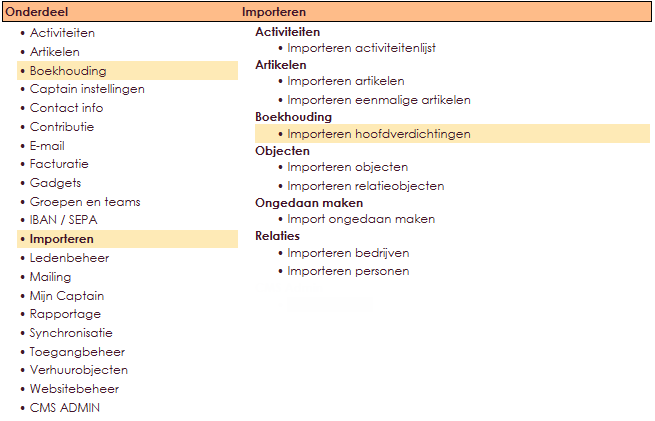
Het onderstaande scherm zal geopend worden:


U heeft nu uw Excel-bestand geïmporteerd. U zult nu ook de volgende melding krijgen op uw scherm, dat aangeeft hoeveel items er geïmporteerd zijn van alle items.


Onderaan vindt u de velden die beschikbaar zijn voor de import. Bij het ontbreken van een waarde in de kolom Hoofdverdichtingsnummer (A) of Hoofdverdichting (B) zal deze niet toegevoegd worden. De velden Hoofdverdichtingsnummer en Hoofdverdichting zijn verplicht in te vullen.
| Velden | Omschrijving | Mogelijke waarde |
| Hoofdverdichtingsnummer | Uniek cijfer voor hoofdverdichting | Getal |
| Hoofdverdichting | Omschrijving/naam van hoofdverdichting | Tekst |
Let op: u kunt hoofdverdichtingen niet importeren als er al geboekt is op grootboekschema. Mocht er iets fout zijn gegaan, dan kunt u via het menu onderhoud de import ongedaan maken om daarna het bestand opnieuw te importeren.
Om de verdichtingen te importeren in e-Captain moeten de onderstaande stappen uitgevoerd worden:
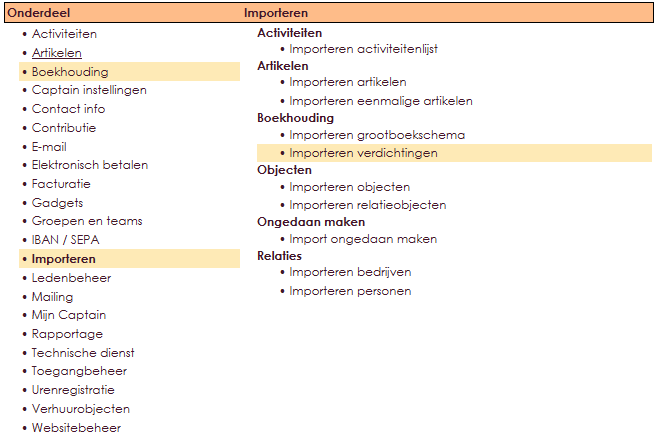

Onderaan vindt u de velden die beschikbaar zijn voor de import.
In de kolom verdichtingnr zijn alleen unieke cijfers toegestaan. In het kolom id_hoofdverdichting dient een bestaande hoofdverdichting nummer in gevuld te zijn, waaraan u de desbetreffende verdichting wilt koppelen. Alle velden zijn verplicht om in te vullen.
| Velden | Omschrijving | Mogelijke waarde |
| Verdichtingnr | Uniek cijfer voor verdichting | Getal |
| Verdichting | Omschrijving/naam van verdichting | Tekst |
| id_hoofdverdichting | Nummer van hoofdverdichting | Getal |
Let op: U kunt verdichtingen niet importeren als het id_hoofdverdichting geen geldige hoofdverdichting nummer is. Mocht er iets fout zijn gegaan, dan kunt u via het menu onderhoud de import ongedaan maken om daarna het bestand opnieuw te importeren.
Om het grootboekschema te importeren in e-Captain moeten de onderstaande stappen uitgevoerd worden:
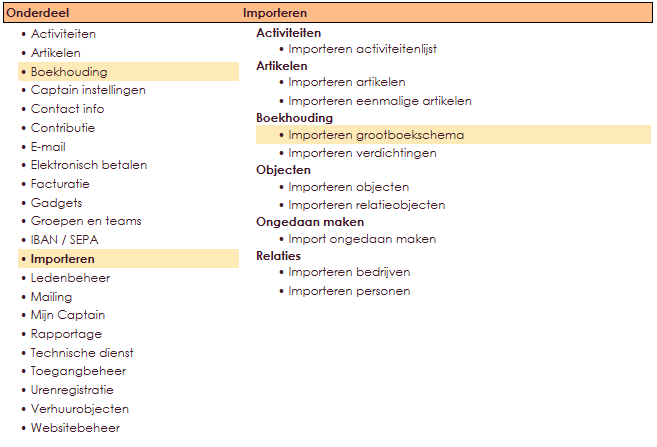

Onderaan vindt u de velden die beschikbaar zijn voor de import. Bij het ontbreken van een waarde in een kolom, zal deze niet toegevoegd worden. Het is verplicht om een unieke cijfer te gebruiken bij iedere rekening (Kolom A).
| Velden | Omschrijving | Mogelijke waarde |
| Rekening | Uniek cijfer voor een grootboekrekening | Getal: verplicht en alleen getallen toegestaan |
| Omschrijving | Omschrijving/naam van de rekening | Tekst |
| B/W | Soortrekening Balans of Winst | Tekst: B = Balans en W = Winst |
| O/K/N | Omzet, Kosten of Neutraal | Tekst: O = Omzet, K = Kosten of N = Neutraal |
| D/C | Debiteur of crediteur | Tekst: D = Debiteur en C = Crediteur |
| BTW | BTW soort | Tekst: Hoog, Laag, Nee of Geen |
| Verdichtingnr | Nummer van een verdichting | Getal: Bestaande verdichtingnummer toegestaan |
| Kostenplaats | Kostenplaats verplicht | Tekst: Ja, Verplicht, Nee of Blanco |
Let op: u kunt Grootboekrekening niet importeren als er geen verdichting aanwezig is of als er geen bestaande verdichtingsnummer is opgegeven. Mocht er iets fout zijn gegaan, dan kunt u via het menu onderhoud de import ongedaan maken om daarna het bestand opnieuw te importeren.
e-Captain is een zeer uitgebreid ledenadministratie pakket. Wij bieden verschillende basis trainingen aan waarbij u op toegankelijke wijze leert werken met e-Captain. De trainingen vinden plaats op ons kantoor in 's-Hertogenbosch.
We horen graag wat u vindt! Wij zijn immers pas tevreden als u dat bent. Wilt u ons laten weten hoe u onze support heeft ervaren? Deel uw ervaring via Google.